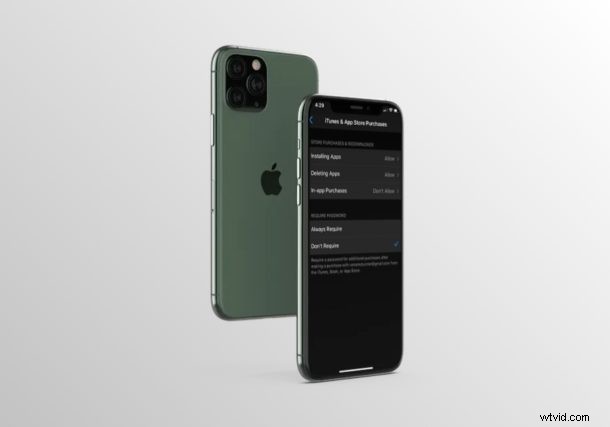
¿Quiere evitar que sus hijos realicen compras dentro de la aplicación no autorizadas en cualquiera de los iPhone o iPad que usan? Gracias a la funcionalidad Screen Time dentro de iOS y ipadOS, es bastante fácil deshabilitar estas compras en cualquier dispositivo Apple. En este artículo, analizaremos cómo puede desactivar las compras dentro de la aplicación utilizando Screen Time tanto en el iPhone como en el iPad.
Las compras no autorizadas son cada vez más comunes en estos días, especialmente debido al aumento de la popularidad de los juegos móviles. Por lo tanto, si tiene un niño que juega muchos juegos o usa aplicaciones gratuitas en su dispositivo iOS, es posible que desee desactivar la compra desde la aplicación para evitar cargos accidentales en la tarjeta de crédito. Screen Time le brinda control total sobre esto y le permite controlar el uso de teléfonos inteligentes de sus hijos.
¿Le interesa saber cómo puede evitar que su hijo o cualquier otra persona, amigo o familiar realice compras no autorizadas en su dispositivo? ¡Sigue leyendo!
Cómo desactivar las compras dentro de la aplicación con Screen Time
Screen Time es una función que presentó Apple junto con el lanzamiento de iOS 12. Esta función cambió la forma en que deshabilita las compras dentro de la aplicación en su iPhone o iPad. Por lo tanto, asegúrese de que su dispositivo tenga iOS 12 o posterior antes de continuar con el procedimiento.
- Abra la aplicación "Configuración" desde la pantalla de inicio de su iPhone o iPad.
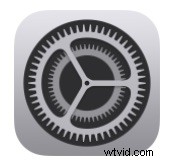
- En el menú Configuración, desplácese un poco hacia abajo y toque "Tiempo de pantalla".
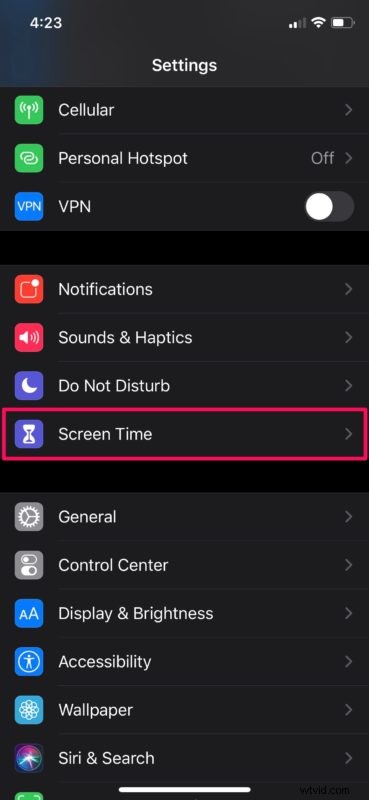
- Si no ha configurado el tiempo de pantalla en su iPhone o iPad antes, simplemente toque "Activar tiempo de pantalla". De lo contrario, puede omitir este paso.
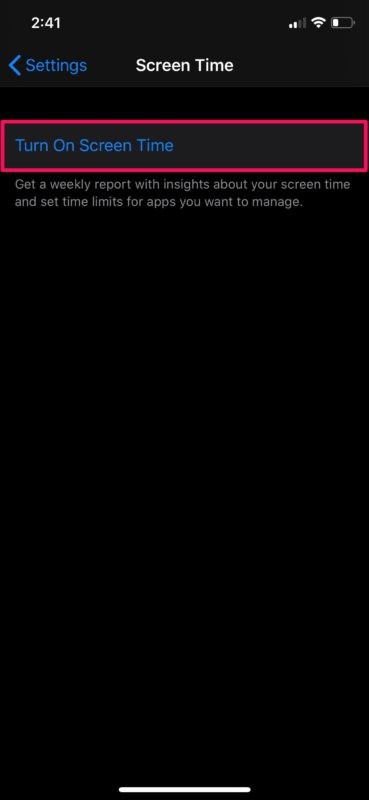
- Aquí, elige "Restricciones de contenido y privacidad" que se encuentra en la parte inferior de la pantalla.
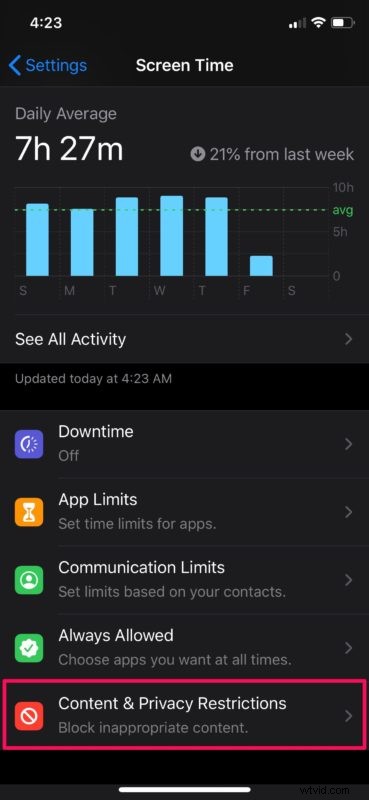
- Asegúrese de que la opción Restricciones de contenido y privacidad esté habilitada y seleccione "Compras de iTunes y App Store".

- En este menú, toca "Compras en la aplicación" que se encuentra debajo de Compras en la tienda y Recargas.
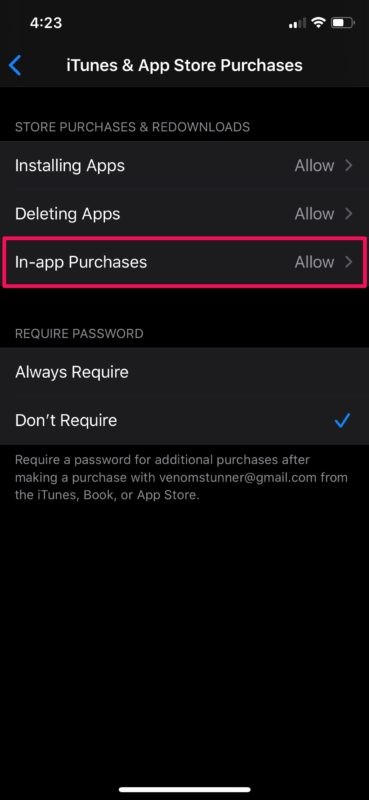
- Ahora, en cuanto al último paso, elija "No permitir" como se muestra en la siguiente captura de pantalla.

Si siguió las instrucciones correctamente, ahora sabe cómo deshabilitar las compras dentro de la aplicación usando Screen Time en el iPhone, iPad y iPod touch.
De ahora en adelante, no tiene que preocuparse de que se cargue su tarjeta de crédito por una transacción no autorizada realizada por uno de sus familiares. Cada vez que intenten iniciar una compra dentro de una aplicación, aparecerá un mensaje de error de compra en su pantalla, lo que indica que las compras dentro de la aplicación no están permitidas en el dispositivo.
Si usó Screen Time para deshabilitar las compras dentro de la aplicación en su iPhone o iPad, asegúrese de agregar un código de acceso de Screen Time para evitar que sus hijos o familiares cambien esta configuración. Sin embargo, si está configurando Screen Time en el dispositivo de su hijo, asegúrese de seguir las indicaciones y usar un código de acceso para padres. Siempre puede cambiar el código de acceso de Screen Time o desactivar el código de acceso de Screen Time más adelante si así lo decide, y siempre puede desactivar Screen Time también.
¿Su dispositivo está ejecutando una versión anterior de iOS? Si es así, es posible que no tenga acceso a la función Screen Time. Sin embargo, aún podrá desactivar las compras dentro de la aplicación en su iPhone o iPad anterior dirigiéndose a la sección Restricciones dentro de la configuración. Esto podría ser útil, especialmente cuando sus hijos compran artículos dentro del juego de juegos móviles populares como Fortnite, sin su conocimiento.
¿Desactivó las compras dentro de la aplicación en su iPhone y iPad? ¿Qué opinas de los controles parentales que ofrece Screen Time? Háganos saber sus experiencias, pensamientos y opiniones en los comentarios.
